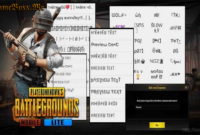Cara Cek Power Supply Tanpa Menggunakan Motherboard – Pada kesempatan ini GameBoxx akan membahas mengenai Cara Cek Power Supply. Yang mana dalam pembahasan kali ini menjelaskan bagaimana cara cek power supply tanpa menggunakan motherboard dengan secara singkat dan jelas. Untuk lebih jelasnya simak artikel GameBoxx berikut ini.
Cara Cek Power Supply Tanpa Menggunakan Motherboard
Power Supply merupakan salah satu komponen yang ada pada computer dan cukup vital. Sebab, power supply berfungsi untuk menyuplai daya pada seluruh komponen computer lainnya. Seperti hardisk, motherboard, DVD Drive dan lain sebagainya. Komponen ini akan memisahkan tegangan masukan dari PLN supaya dapat menyesuaikan dengan keperluan dari tiap komponen lainnya yang ada dikomputer.
Dalam artian, tegangan yang dari masukan PLN yaitu 220 Volt AC. Untuk suatuk kompone pada computer hanya memerlukan tegangan sebesar 12 Volt. Tugas dari power supply yaitu menyesuaikan besaran tegangan masukan dari PLN itu supaya dapat menjadi tegangan sumber untuk komponen computer.
Dengan penting dan vitalnya fungsi dari pada power supply yang membuat komponen ini perlu dilakuakan pengecekan fungsinya. Apalagi saat terjadi sewaktu-waktu, ternyata power supply dalam kondisi bermasalah. Anda perlu mengetahui bagaimana cara mengecek power supply yang ada pada computer Anda.
Cara Cek Power Supply

Power supply akan secara otomtis menyala pada saat diberikan perintah oleh pengguna melalui system operasi untuk menyala. Perintah dari system operasi itu yang kemudian diproses oelh motherboard supaya dapat dijalankan oleh power supply. Namun, Anda ada masalah bila mana power supply mengalami masalah, computer Anda tentunya tidak dapat menampilkan system operasi.
Sebab itulah, Anda harus dapat mengetahui cara mengecek power supply tanpa motherboard. Berikut ini cara mengetahuinya:
Siapkan power supply yang akan dicek
Pastikan bahwa Anda menyiapkan terlebih dahulu power supply yang akan dicek. Lepaskan power supply yang akan dicek dari computer Anda. Sebab Anda akan mengeceknya tanpa motherboard, maka lepaskan seluruh saluran kabel keluaran dari power supply ke semua komponen computer.
Siapkan klip kertas
Berikutnya yaitu Anda siapkan klip kertas yang akan digunakan nantinya. Kemudian Anda lipat klip kertas itu sampai menjadi lurus, ada baiknya klip kertas jangan terlalu besar supaya tidak kesulitan saat melipatnya.
Cari kabel warna hijau dan hitam
Cara untuk mengecek power supply tanpa menggunakan motherboard berikutnya Anda cari kabel berwarna hijau dan hitam pada kabel keluaran power supply. Kabel hijau merupakan kabel PS On (power Supply On) yang akan memberitahukan menuju motherboard kalau power supply dinyalakan. Sedangkan pada kabel berwarna hitam yaitu kabel ground.
Hubungkan dengan klip kertas
Bila Anda melihat hubungan diantara klip kertas yang dilipat menjadi lurus sebelumnya dengan kabel warna hitam dan hijau. Mungkin Anda akan mengetahui apa yang akan dilakukan selanjutnya. Anda hubungkan kabel berwarna hijau dan hitam tersebut dengan klip kertas yang telah disiapkan.
Mengapa keduanya perlu dihubungkan? Sebab pada dasar kerjanya saat dihubungkan dengan motherboard, power supply akan aktif bila aliran daya dari PS On disambungkan dengan ground. Fungsi klip kertas pada tahapan ini yaitu sebagai kabel jumper untuk menggantikan koneksi antara kabel hitam dan hijau pada motherboard.
Hubungkan kabel power ke stopkontak
Tidak hanya dengan menghubungkan kedua kabel saja, kemudian Anda hubungkan power supply pada stopkontak yang teraliri oleh listrik PLN. Bila Anda menghubungkan power supply pada stopkontak yang tidak Anda aliran listriknya, maka Anda tidak dapat mengecek sebab tidak teraliri oleh listrik.
Perhatikan kipas Power Supply
Tahapan yang penting dalam cara cek power supply tanpa menggunakan motherboard yakni cek kondisi kipas angin pada power supply. Bila kipas tersebut berputas maka menandakan power supply masih hidup. Bila sebaliknya maka ada dua kemungkinan yakni sebab stopkontak yang Anda hubungkan menuju power supply tidak teraliri oleh listrik atau power supply Anda bermasalah.
Walaupun demikian, dengan berputarnya kipas power supply itu bukan berarti bertanda kalau masih dalam kondisi bagus. Bila Anda mengalai kasus yang mana kipas power supply berputar akan tetapi computer Anda tidak menyala berarti power supply itu mengalami arus atau daya ngedrop. Dalam artian arus listrik yang mengalir dari power supply menuju computer Anda tidak cukup untuk membuat kompnen pada computer Anda bekerja.
Hal ini membuat power supply yang terhubung menuju motherboard dan bebannya menjadi bertambah dengan komponen computer lainnya yang membuat computer tidak menyala walaupun kondisi kipas masih berputar.
Computer sering ngehang yang mana menjadi salah satu penyebab melihat kondisi power supply. Dengan kondisi power supply yang tidak kuat untuk mengalirkan arus listrik pada seluruh komponen yang ada pada computer Anda.
USB menjadi tidak berfungsi, yang mana bisa jadi sebab power supply yang ngedrop.
Computer sering restart sendiri, dimana power supply tidak kuat mengalirkan arus listrik menuju motherboard. Bila arus listrik tidak mampu mengalirkan arus listrik, maka motherboard Anda tidak dapat beroperasi sebagaimana biasanya.
Cek Lanjutan dengan Multimeter
Setelah Anda mengetahui kalau power supply Anda mengalami beberapa kendala seperti drop pada aliran listrik. Langkah berikutnya Anda hubungkan kembali power supply menuju computer dan pasang kabelnya. Selanjutnya Anda lihat kondisi tegangan dan arus yang mengalir dari power supply menuju seluruh komponen pada computer Anda memakai multimeter. Ukur berapa tegangan dan arus yang mengalir itu dan perhatikan saat mengukur memakai multimeter.
Bila Anda ingin mengukur tegangannya, sambungkan kedua probe multimeter secara parallel pada koneksu yang akan dicek. Jika Anda akan mengukur arus sambungkan kedua probe multimeter secara seri pada koneksi yang akan dicek. Setelah anda periksa dan telah mengetahui komponen yang rusak maka lakukan cara memperbaiki power supply.
Demikian penjelasan mengenai Cara Cek Power Supply Tanpa Menggunakan Motherboard, semoga dapat bermanfaat dan menambah wawasan Anda.